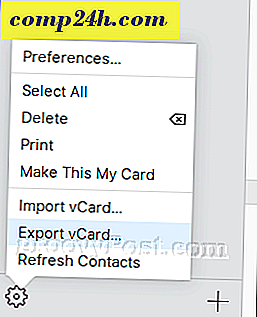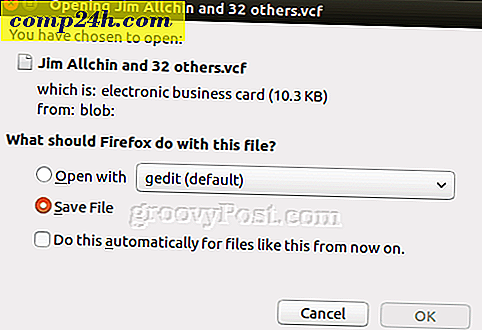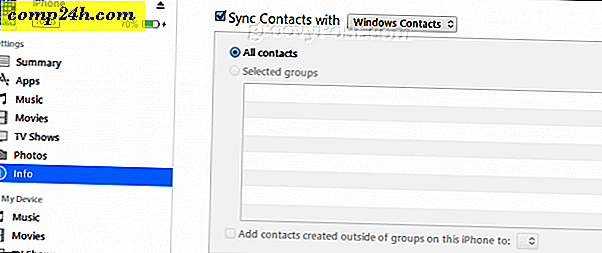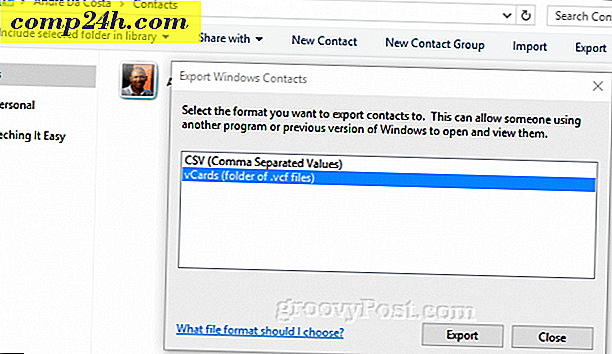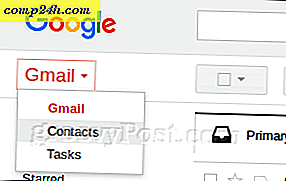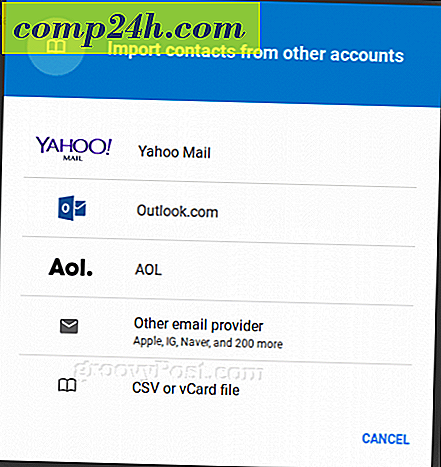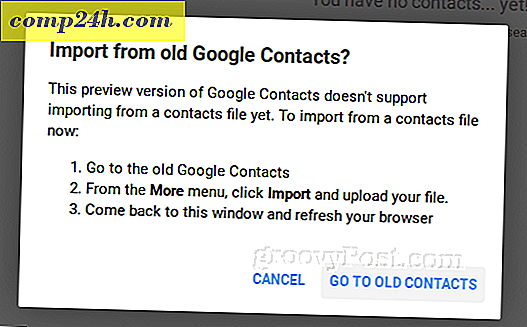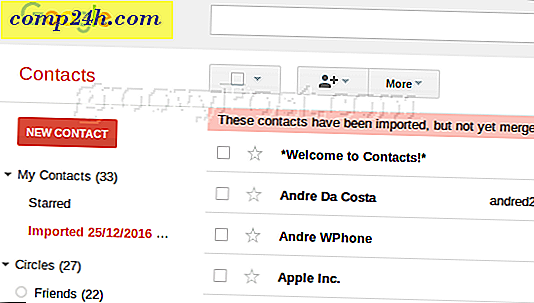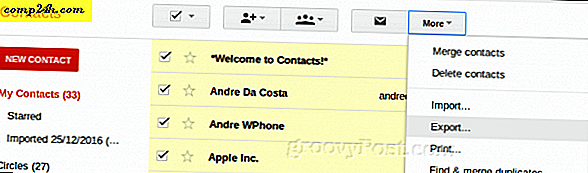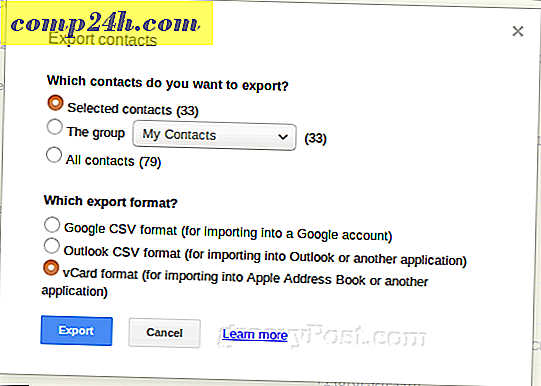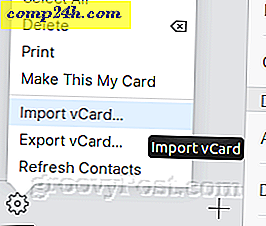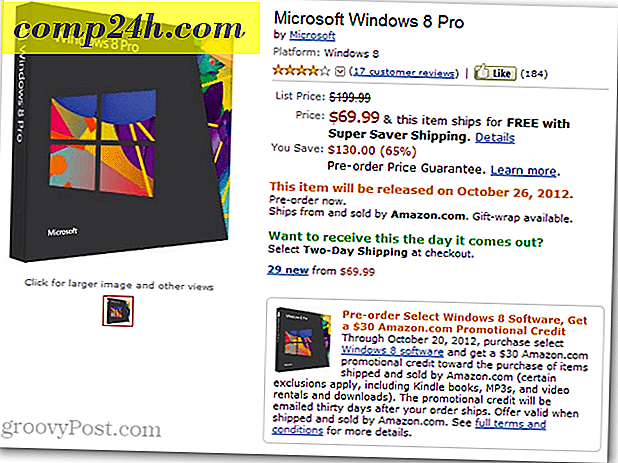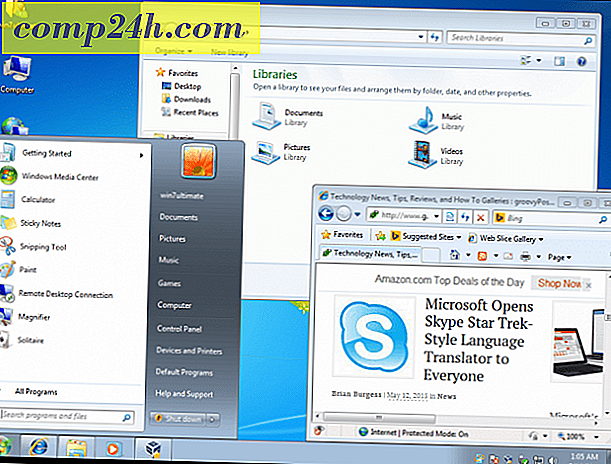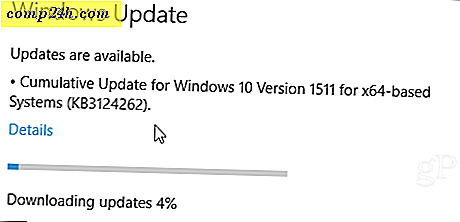Jak migrować kontakty z iOS na Androida i Androida na iOS
Trzy sposoby eksportowania kontaktów z iOS
Pierwszym krokiem do uzyskania kontaktów z iOS i telefonu Android jest eksportowanie ich jako pliku .vcf. Jest to tak zwana wizytówka vCard. Jest to międzyplatformowy standard internetowy do udostępniania informacji kontaktowych. Możesz mieć więcej niż jeden kontakt w jednym pliku .vcf. Istnieją trzy sposoby eksportowania .vcf informacji kontaktowych z iOS, z których wszystkie wymagają dostępu do komputera stacjonarnego (może to być Linux, Windows lub macOS).
Metoda 1: Eksportuj vCard z iCloud (Any Platform Web Browser)
- Uruchom Ustawienia na swoim iPhonie, otwórz iCloud, a następnie przełącz na Kontakty, które zsynchronizują twoje kontakty z iCloudem.

- Na komputerze zaloguj się do iCloud, następnie otwórz aplikację internetowa Kontakty, wybierz kontakt, a następnie naciśnij klawisze Control + A lub Command + A na klawiaturze, aby wybrać wszystkie kontakty. Kliknij menu zębów, a następnie Eksportuj wizytówkę vCard .
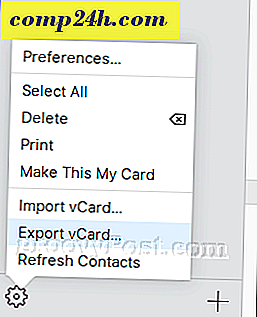
- Zapisz plik vCard na dysku twardym.
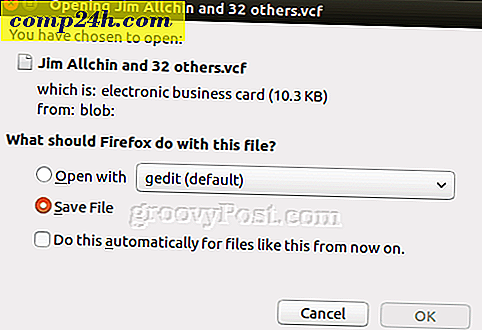
Metoda 2: Eksportuj kontakty z iTunes (Windows)
Jeśli iTunes jest zainstalowany na komputerze z systemem Windows, możesz pominąć krok iCloud, wyciągając kontakty bezpośrednio z telefonu. (Uwaga: jeśli już synchronizujesz kontakty iPhone'a z usługą iCloud, musisz to wyłączyć w Ustawieniach> iCloud).
- Podłącz telefon iPhone do komputera i uruchom iTunes. Otwórz stronę urządzenia, a następnie zsynchronizuj kontakty z kontaktami systemu Windows.
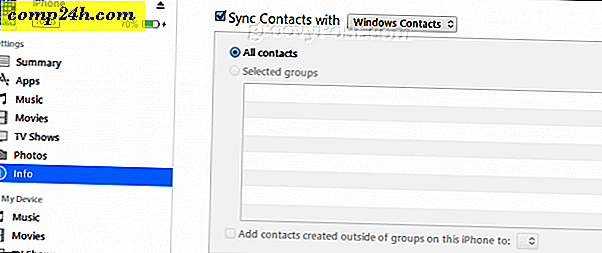
- W iTunes kliknij Zastosuj, a następnie Synchronizuj .
- Otwórz swój osobisty folder. Szybkim sposobem na to jest naciśnięcie klawisza Windows + R, wpisz: % userprofile%, a następnie naciśnij Enter.
- Otwórz folder Kontakty, kliknij Eksportuj na pasku poleceń, wybierz vCard, a następnie kliknij Eksportuj .
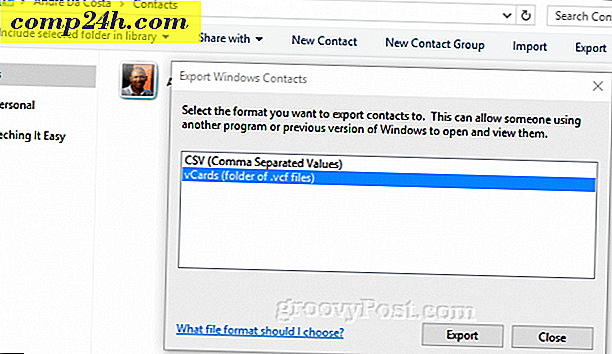
Metoda 3: Eksportuj kontakty iOS z pulpitu MacOS Kontakty (macOS)
Jeśli używasz systemu Mac OS, Twoje kontakty są już zsynchronizowane z Twoim komputerem, a Ty nie musisz iść do witryny iCloud.com w Internecie.
- Otwórz aplikację Kontakty, a następnie kliknij opcję Plik> Eksportuj> Eksportuj wizytówkę vCard .

Importuj kontakty vCard z iOS do Gmaila
System operacyjny Android automatycznie zsynchronizuje się z Twoim kontem Google. Kiedy prześlesz swoje kontakty do Gmaila, przekażą je na Twoje urządzenie z Androidem. Wykonaj następujące czynności na komputerze.
- Zaloguj się na swoje konto Gmail, kliknij menu Gmail, a następnie kliknij Kontakty.
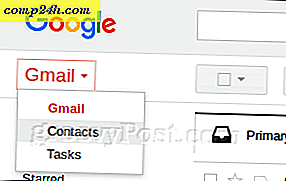
- Kliknij menu Import ; spowoduje to uruchomienie funkcji Importuj kontakty z innego konta . Kliknij opcję pliku CSV lub vCard .
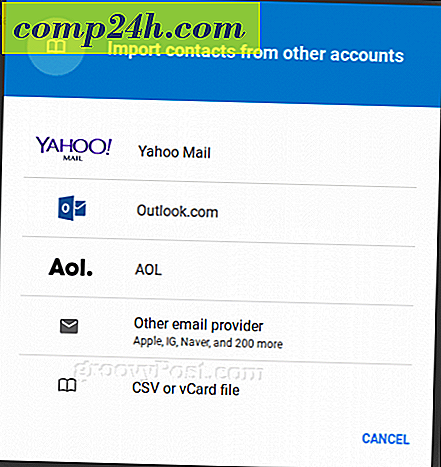
- Ponieważ nowa usługa Kontakty Google nie obsługuje bezpośredniego importowania plików vCard, Google skieruje Cię do korzystania ze starej usługi kontaktów. Kliknij Idź do starych kontaktów .
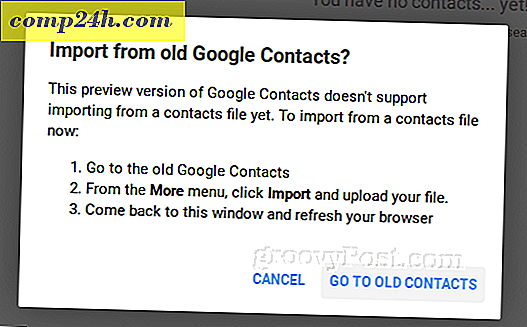
- W starej usłudze Kontakty kliknij link Importuj kontakty, przejdź do miejsca przechowywania pliku vCard, a następnie kliknij opcję Importuj.
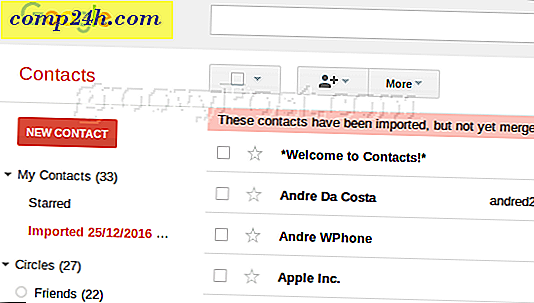
Twoje kontakty znajdują się teraz w Gmailu, który automatycznie synchronizuje się z systemem operacyjnym Android.
Migracja kontaktów z Androida na iOS
Dla użytkowników migrujących z systemu Android na system iOS proces ten jest równie łatwy. Aby to zrobić, wyeksportuj plik .vcf z Gmaila, a następnie zaimportuj go do iCloud.
- Zaloguj się do Gmaila, otwórz Kontakty i zaznacz wszystkie kontakty (kliknij przycisk znacznika wyboru w prawym górnym rogu). Kliknij menu Więcej, a następnie kliknij Eksportuj .
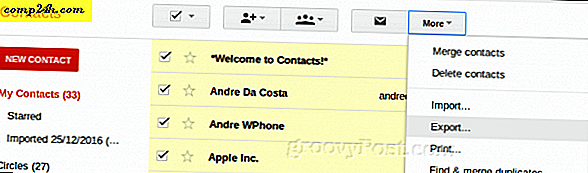
- Wybierz vCard, kliknij Eksportuj, a następnie zapisz na dysku twardym.
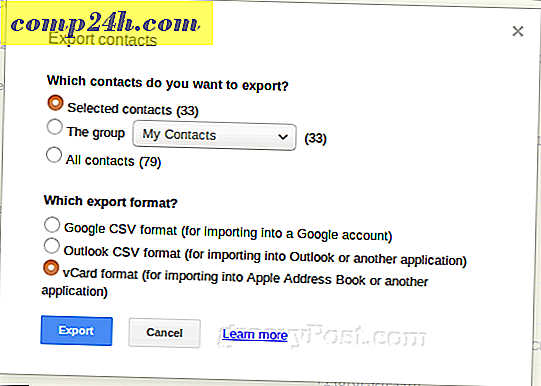
- Zaloguj się do iCloud, otwórz aplikację internetowa Kontakty, kliknij menu Cog i kliknij Import vCard . Wybierz plik vCard, a następnie kliknij Otwórz .
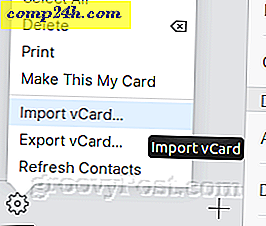
Wniosek
Jak widać, dość łatwo jest wyeksportować kontakty z iPhone'a i zaimportować je na telefon z Androidem (i odwrotnie). Format vCard umożliwia szybkie i łatwe przesyłanie wszystkich danych kontaktowych na różnych platformach.
Powiedz nam co myślisz! Czy to często robisz? Jaka jest Twoja konfiguracja mobilna, czy jesteś wyłącznie systemem Android lub iOS, czy też od czasu do czasu odbijasz się między nimi?